Les 266 Het Jochie
Posted: Sat Sep 09, 2023 9:47 pm

Speel met de instellingen als dat nodig is met de instellingen bij gebruik van andere materialen.
De hoofdtube is van Karin.
Zij deelt haar tubes hier:
https://www.designpsp.nl/
Mocht er toch nog iets van jou zijn,
Neem contact met me op en ik geef je de credits
of vervang het materiaal.
De les is getest door Leontine.
Even ter verduidelijking:
Ik gebruik in mijn lessen de aanduiding spiegelen
en omdraaien.
Spiegelen is horizontaal spiegelen.
Omdraaien is verticaal spiegelen.
Dit omdat ik het aangepast heb in psp.
Wil jij dit ook?
Kijk dan even op deze pagina:
viewtopic.php?f=24&t=234 .
De materialen kan je downloaden door op het plaatje hieronder te klikken

Materialen:
Kleurenstaaltje,
Fantasy06_DK,
NarahsMasks_1748,
Achtergrond,
Deco_1,
Deco_2,
Deco_3.
Filters:
Medhi,
Unlimited 2.0, Toadies,
Brushes:
Tag_Tatoo_Brushes. (pak ze uit in de map Brushes van psp)
Selecties:
Het_Jochie.psp image en Het_Jochie.psp ,
Open een van de 2 in psp, dupliceer (shift+ d) en sluit het origineel weer.
Open je materialen in psp.
Zet je voorgrond kleur op kleur 3.
En je achtergrondkleur op kleur 2.
1. Activeer je achtergrond bewerken, kopiëren.
Terug naar je afbeelding, alles selecteren.
Bewerken, plakken in selectie.
Niets selecteren.
Aanpassen, vervagen Gaussiaanse vervaging, bereik op 20.
2. Effecten, insteekfilter, Medhi, Sorting Tiles.
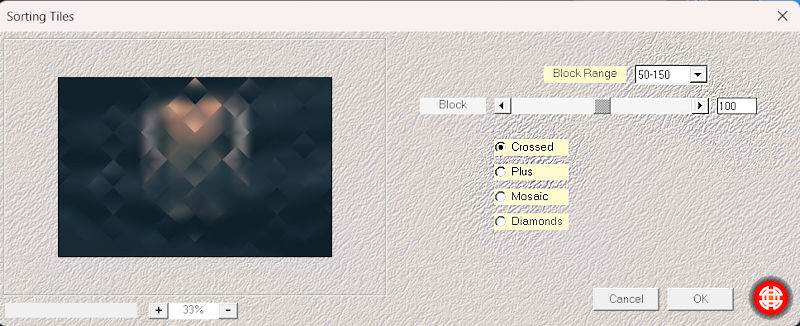
Lagen, dupliceren.
3. Lagen, masker laden/opslaan, masker laden van schijf, laad masker 20-20.
Lagen, samenvoegen, groep samenvoegen.
Afbeelding, vrij roteren.
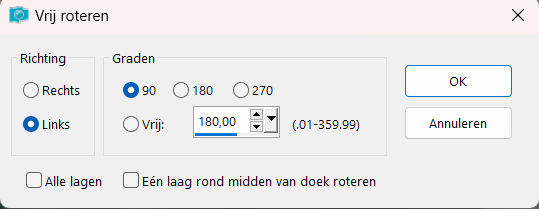
4. Effecten, afbeeldingseffecten, verschuiving met deze instellingen:
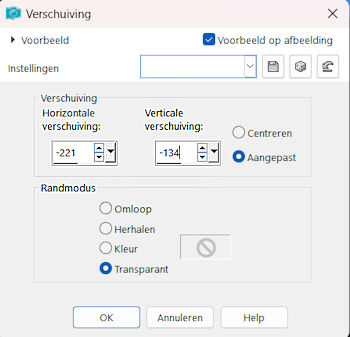
Lagen, dupliceren.
Afbeelding, spiegelen.
Lagen, samenvoegen, alle lagen samenvoegen.
5. Lagen, nieuwe rasterlaag.
Vul je laag met kleur 3.
Lagen, nieuwe maskerlaag uit afbeelding, zoek NarahsMasks_1748 en laad hem.
Lagen, samenvoegen, groep samenvoegen.
6. Lagen, nieuwe rasterlaag.
Selectie laden/opslaan, selectie laden uit alfakanaal, laad selectie 1.
Vul je selectie met kleur 3.
Niets selecteren.
Effecten, insteekfilter, Unlimited 2.0, Toadies, What Are You?
Zet overdose op 45.
Zet de laagdekking in je lagenpalet op 50.
7. Activeer deco_1, bewerken, kopiëren.
Terug naar je afbeelding, bewerken, plakken als nieuwe laag.
Effecten, afbeeldingseffecten, Verschuiving, H. Versch. -371, V. Versch.72
Lagen, dupliceren.
Afbeelding, spiegelen.
Lagen, samenvoegen, omlaag samenvoegen.
8. Activeer deco_2, bewerken, kopiëren.
Terug naar je afbeelding, bewerken, plakken als nieuwe laag.
Effecten, afbeeldingseffecten, Verschuiving, H. Versch. -371, V. Versch.72
Lagen, dupliceren.
Afbeelding, spiegelen.
Lagen, samenvoegen, 2 keer omlaag samenvoegen.
9. Activeer Fantasy06_DK, raster 1 is actief, bewerken, kopiëren.
Terug naar je afbeelding, bewerken, plakken als nieuwe laag.
Afbeelding, formaat wijzigen met 80%, geen vinkje bij alle lagen.
Schuif je tube tegen de onderrand.
Geef hem daarna een slagschaduw met deze instellingen:
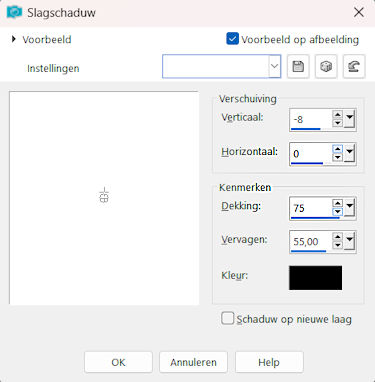
10. Activeer nu Deco_3, bewerken, kopiëren.
Terug naar je afbeelding, Bewerken, plakken als nieuwe laag.
Effecten, afbeeldingseffecten, Verschuiving, H. Versch. -271, V. Versch. -8.
Lagen, dupliceren.
Afbeelding, spiegelen.
Lagen, samenvoegen, omlaag samenvoegen.
11. Geef deze laag dan een slagschaduw met deze instellingen:
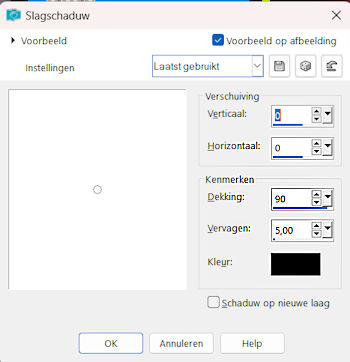
Effecten, randeffecten, accentueren.
Geef nu nogmaals de slagschaduw van hierboven.
12. Activeer nu je achtergrondlaag in je lagenpalet (onderste laag in je lagenpalet.)
Lagen, nieuwe rasterlaag.
Activeer je gereedschap penseel en zoek bij het uitklap menuutje TAG TATTOOS 2 _BG 24.
Standaard instellingen zet alleen de grootte op 134
Zet je voorgrondkleur op kleur 3 en je achtergrondkleur op kleur 2.
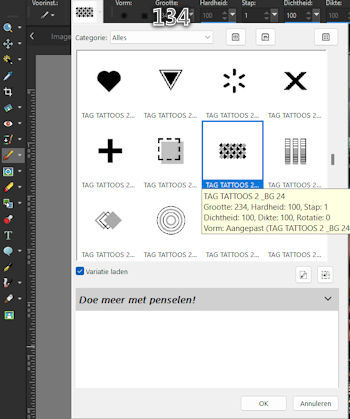
13. Plaats er twee rechts onder en een erboven. (voorbeeld bovenaan de les.)
Lagen dupliceren.
Afbeelding, spiegelen.
Lagen ,samenvoegen, omlaag samenvoegen.
14. Lagen nieuwe rasterlaag.
Zet op deze laag je naam of handtekening.
15. Afbeelding, randen toevoegen.
3 pixels kleur 4.
3 pixels kleur 1.
20 pixels kleur 3.
16. Lagen, nieuwe rasterlaag.
Activeer opnieuw je gereedschap Penseel en TAG TATTOOS 2 _BG 24.
Klik dan met je achtergrondkleur in de witte 20 pixel rand.
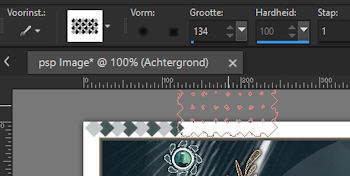
In totaal herhaal je dat 3 keer (dus 4 keer een afdruk)
Daarna vanuit de linkerhoek 2 keer naar beneden.
17. Lagen dupliceren.
Lagen, dupliceren.
Afbeelding, spiegelen omdraaien.
Lagen, samenvoegen, alle lagen samenvoegen.
18. Afbeelding, formaat wijzigen 800 pixels breedte, vinkje bij formaat van alle lagen.
Deze les is getest door Leontine.
en dit is haar uitvoering ervan.
